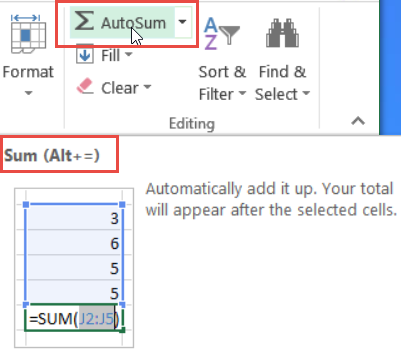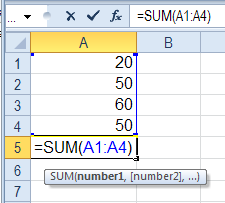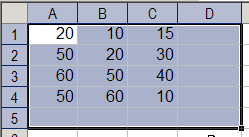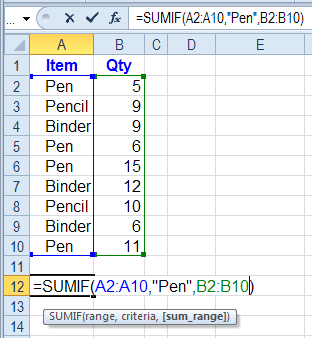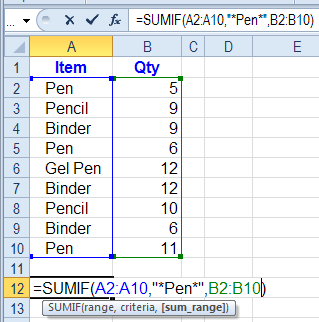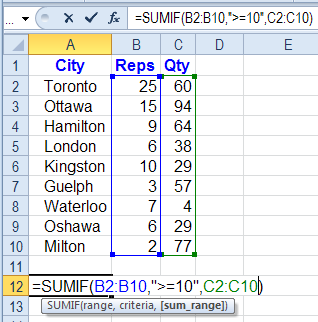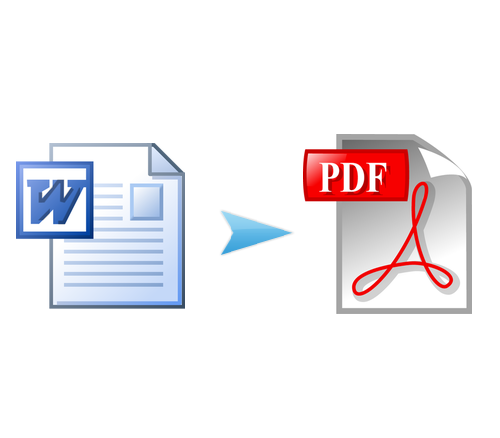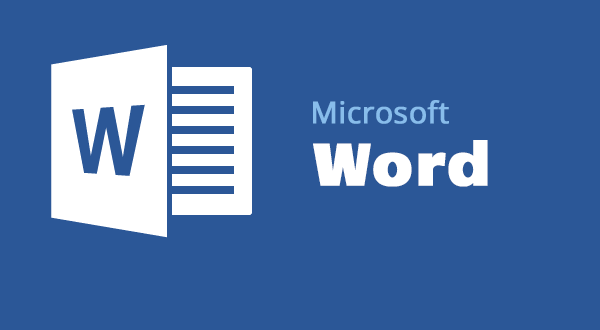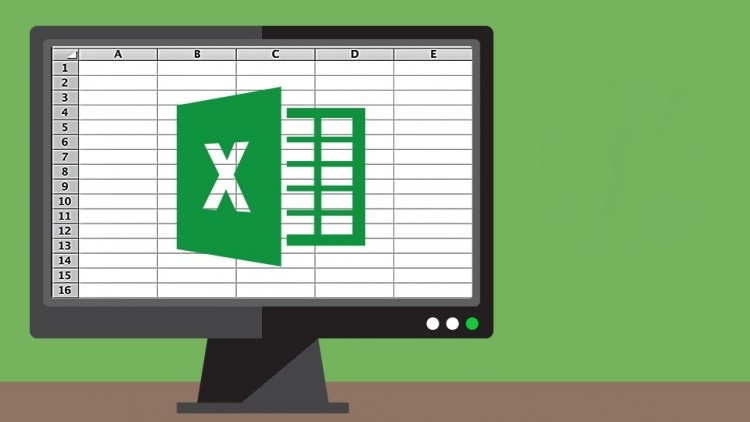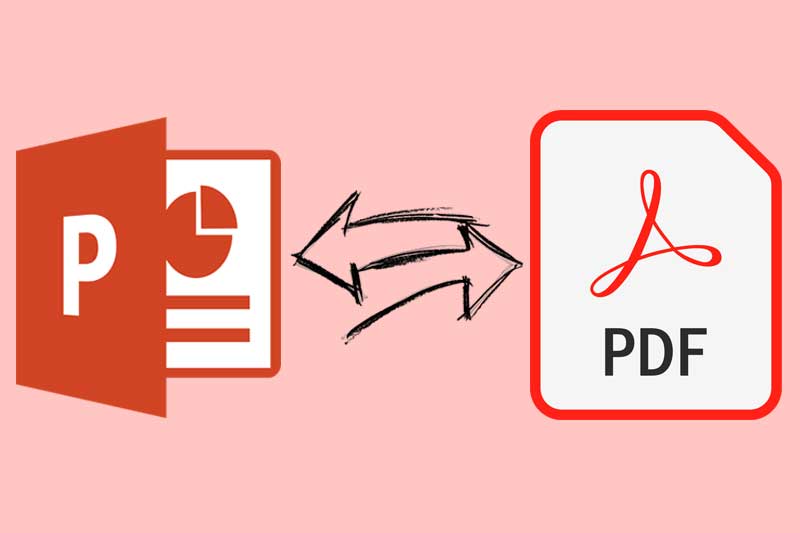آموزش جمع در اکسل
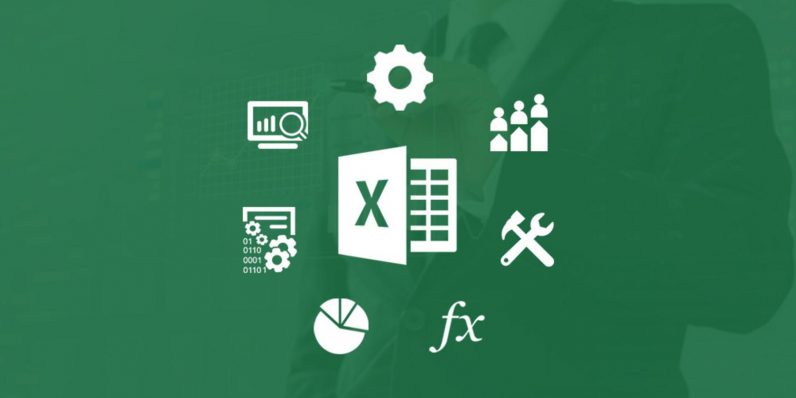
خیلی از مواقع که یک لیست بلند و طولانی به حسابدار داده میشود، این فرد مجبور است برای جمع این آمار و ارقام به صورت دستی از ماشین حساب استفاده کند. اما دیگر این روند سنتی به پایان رسیده است و شما میتوانید با قابلیتهای اکسل کار خود را آسودهتر کنید. این برنامه به شما امکانات مختلفی میدهد که با استفاده از آن میتوانید محاسبات ساده و حتی پیچیده را نیز حل کنید. این ویژگی باعث میشود اکسل خودش محاسبات را نیز بر عهده بگیرد و از طرف دیگر خطای انسانی را به صفر برساند.
در این مقاله ما سعی میکنیم شما را با فرمول جمع در اکسل آشنا کنیم. به یاد داشته باشید که این فرمول در صدور فاکتور، آمارگیری و … بسیار کاربردی است. همچنین به دو دلیل از محاسبه سنتی بهتر است:
- جلوگیری از اتلاف وقت
- به صفر رسیدن خطا در محاسبه
دقت داشته باشید نوشتن این فرمول و توابع جمع در این برنامه هیچ پیچیدگی خاصی ندارد. لازم نیست شما نابغه ریاضی باشید زیرا همه چیز در این برنامه به گونهای برنامه ریزی شده که عوام مردم به راحتی بتوانند از آن استفاده کنند. در ادامه ما قصد داریم شما را با ۴ راه استفاده از فرمول جمع در اکسل آشنا کنیم.
جمع بندی بخشی از سلولها
سریعترین راه برای جمع بندی مقادیر چند سلول استفاده از دکمه جمع بندی خودکار (AutoSum) است. در این روش یک تابع جمع بندی به صورت خودکار به مجموعه سلولهای ما اضافه میشود.
شما میتوانید با این روش یک یا چند سلول را جمع بندی کنید. برای شروع کار یک سلول خالی را در آخر ستون مورد نظر انتخاب کنید. در این مثال سلول A5 مورد نظر ما است.
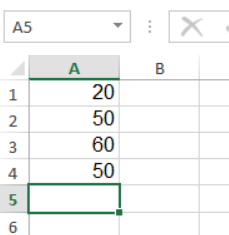 از سربرگ اصلی برنامه اکسل گزینه AutoSum را انتخاب کنید. البته میتوانید از کلید ترکیبی Ctrl + = نیز اضافه کنید.
از سربرگ اصلی برنامه اکسل گزینه AutoSum را انتخاب کنید. البته میتوانید از کلید ترکیبی Ctrl + = نیز اضافه کنید.
حالا در سلول خالی یک فرمول جمع بندی نوشته میشود که مشخص میکند مرجع آن سلولهای بالایی آن میباشد. برای مثال در تصویر زیر فرمول که نوشته شده به این شرح است: SUM(A1:A4) که نشان میدهد اکسل محتویات سلول A1 تا A4 را جمع میکند و در سلول A5 نشان میدهد.
نکته: اگر سلول به صورت اتوماتیک شناخته و افزوده نشد، میتوانید به صورت دستی نیز این موارد را استفاده کنید و در نهایت برای ثبت نهایی فرمول کلید Enter را فشار دهید.
نوشتن فرمول جمع در اکسل
همان طور که اشاره شد شما میتوانید به صورت کاملا خودکار و سریع از فرمول جمع استفاده کنید، اما به جای آن نیز میتوانید از حالت دستی استفاده کنید و خود شما فرمول را بنویسید. برای نوشتن فرمول جمع شما باید ابتدا علامت = را بنویسید سپس عبارت SUM و در نهایت پرانتز را باز کنید. نحوه وارد کردن ستونها نیز در این فرمول به دو صورت هست.
- شما میتوانید به این صورت فرمول را بنویسید:
SUM(number1, [number2],…)
که در این فرمول عبارت داخل پرانتیز در محاسبه، جمع بندی نمیشود. - در حالت دوم شما میتوانید فرمول را به این صورت بنویسید:
=SUM(A1:A4)
که در این حالت نیز مشخص میشود ستونهای A1 الی A4 جمع بسته شود.
جمع بندی چندین ستون در اکسل
شما برای این که چندین ستون را با هم در اکسل جمع بندی کنید باید تمامی سلولها را به علاوهای یک سلول خالی از هر طرف نیز به حالت انتخاب در بیاورید. در مثال زیر سلولهای A1:D5 را شامل میشود.
حالا همانند مراحل قبل در سربرگ اصلی اکسل از گزینه AutoSum استفاده کنید تا به صورت خودکار تمامی سلولها برای شما جمع زده شود.
فرمول جمع یک کالا
حالا وقت آن رسیده که با چند فرمول پیچیده نیز آشنا شوید. این فرمول هنگامی استفاده میشود که قصد دارید که فقط نوع خاصی از یک محصول جمع بندی شود. برای مثال شما یک تولید کننده لوازم التحریر هستید. در فاکتور نهایی خود میخواهید فقط تعداد خودکارها جمع شود. دقت داشته باشید که این عمل توسط ابزار AutoSum امکان پذیر نیست و باید به صورت دستی فرمول بنویسید. برای این کار مراحل زیر را دنبال کنید:
سلولی که میخواهید نتیجه نهایی در آن نمایش داده شود را انتخاب کنید. در ابتدای فرمول علامت = را تایپ کنید. سپس عبارت SUMIF را وارد کنید. سپس سلولهای که میخواهید ارزش آن ها بررسی شود را وارد کنید. در مثال زیر سلولها A2:A10 که شامل نوع کالا است را وارد میکنیم. حالا یک کاما , تایپ کنید. سپس معیار مورد نظر خود را وارد کنید. ما در این مثال میخواهیم فقط تعداد خودکارهای جمع بسته شود پس عبارت “Pen” را تایپ میکنیم و در نهایت یک کاما دیگر به فرمول اضافه میکنیم. حالا سلولهای که نشان دهند مقادیر هستند را وارد میکنیم. و در نهایت کلید Enter را فشار میدهیم.
فرمول تطبیق در یک نگاه:
=SUMIF(A2:A10,”Active”,B2:B10)
فرمول جمع یک دسته از کالاها
فرض کنید شما میخواهید یک دسته خاص از کالا ها را جمع بندی کنید. برای مثال شما تولیدکننده لوازم التحریر هستید و میخواهید صرفا کالاهای که از نوع مداد هستند را جمع بندی کنید. برای مثال مداد معمولی، مداد رنگی، مداد شمعی، مداد ژلهای و …
تقریبا این فرمول نیز همانند فرمول قبلی است در نتیجه ما از توضیح اضافه مکررات خودداری میکنیم. فقط باید شما هنگام نوشتن سوژه مورد نظر را به این حالت “*Pen*” در فرمول وارد کنید.
فرمول جمع یک دسته از کالا در یک نگاه:
=SUMIF(A2:A10,”*Pen*”,B2:B10)
فرمول جمع موارد خاص
در فرمول پایانی شما قصد دارید فقط یک نوع خاص از کالاها را جمع کنید. در این مثال ما میخواهیم فقط کالاییهارا که بیشتر از ۱۰ مورد فروش داشتهاند را جمع کنیم. برای این کار مراحل زیر را دنبال کنید:
ابتدا یک سلول که میخواهید نتایج در آن نمایش داده شود را انتخاب کنید. سپس عبارت = را تایپ کنید و بعد از آن SUMIF را وارد کنید. سپس رنج سلولهای که میخواهید بررسی شود را وارد کنید با یک کاما از قسمت بعد جدا کنید. قسمت بعد حساسیت بالای دارد. شما باید از این علامت =< یا => استفاده کنید. که همان کوچیکتر و بزرگتر مساوی است. برای مثال این علامت ۱۰=< یعنی اگر کالایی تعداد فروشش بیشتر از ۱۰ بود فقط در عملیات محسابه قرار بدهید.
در نهایت با یک کاما فرمول را ادامه دهید و سلولهای دیگر را وارد کنید. برای نهایی کردن فرمول Enter را فشار دهید.
فرمول موارد خاص در یک نگاه:
=SUMIF(B2:B10,”>=10″,C2:C10)
در پایان اگر درباره فرمولهای اکسل سوالی داشتید میتوانید از بخش نظرات برای ما ارسال کنید تا تیم بایت گیت پاسخگوی شما باشد.
همچنین در ادامه میتوانید سری هم به برخی از آموزشهای مفید اکسل بزنید: